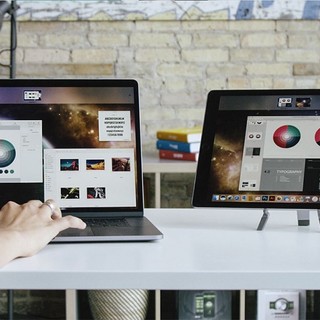外出先でも超便利!!iPadをMacのセカンドディスプレイ化「Luna Display」
みなさんはマルチディスプレイ環境で作業をした事はありますか?
マルチディスプレイ環境にすれば増やしたモニターそれぞれに必要なファイルやwebページ等を表示させられ、表示するウインドを切り替えたり、画面分割して小さくなったウインドを動かすといった操作が減り、非常に効率的に作業をする事ができます。
プライベートなら、動画や映画をセカンドディスプレイで流し見しながらネットサーフィン!!なんて事も可能になり、セカンドディスプレイがある事で世界が広がります。
今までもiPadをPCのサブディスプレイにするアプリなどもありましたが、どれも「帯に短したすきに長し」といったところでした。
そこで今回はiPadをセカンドディスプレイとして使える「Luna Display」をご紹介致します。
iPad2でも動く!!
「Luna Display」は、MacBookやiMac、Mac miniのUSB-CやmDP(mini DisplayPort)に差し込む事でPCには外部ディスプレイとして認識され、パソコンが作った画面を専用アプリでその画面をコピーしてiPadに転送。
ハードウェアの性能に依存しない為、古くて使えなくなったiPadでも問題なく動きます。

Mini DisplayPortまたはUSB-Cポートに接続し数秒でセットアップ。既存のWi-Fiと即座に連携します。

使ってみました
Mac
https://lunadisplay.com/pages/hello
こちらのサイトからアプリをダウンロード。zipファイルを解凍し、 “Luna Display”のアプリを”アプリケーションフォルダにドロップしてインストールします。
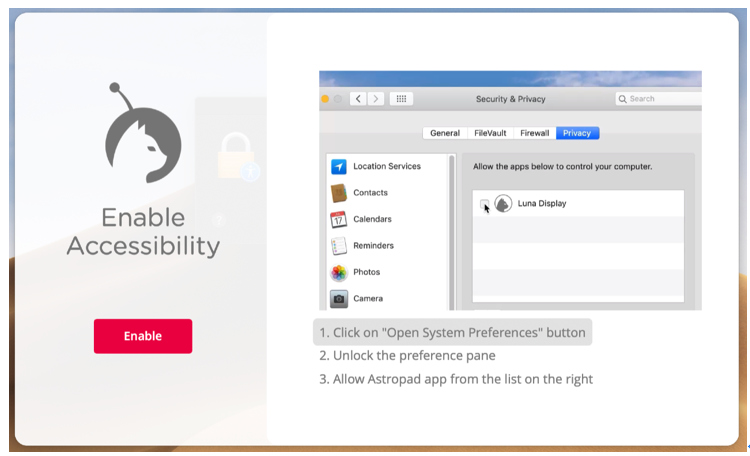
“Enable”ボタンを押すと“セキュリティーとプライバシー”設定を開くためのアクセシビリティダイアログが表示されますので、「“システム環境設定”を開く」ボタンを押し、“セキュリティーとプライバシー”のウインドが表示されましたら、左下のカギのアイコンをクリックしてアンロックし、“Luna Display”にチェックを入れます。
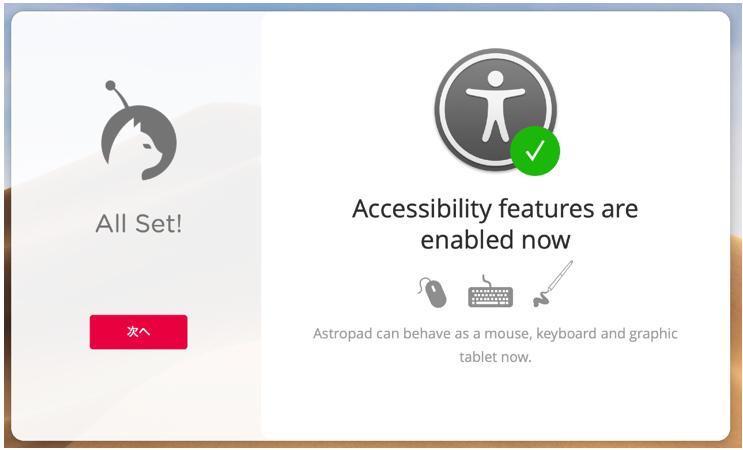
“All Set!”画面が表示されますので“次へ”のボタンを押します。USB-CまたはMiniDisplayポートに本体を差し込むと、
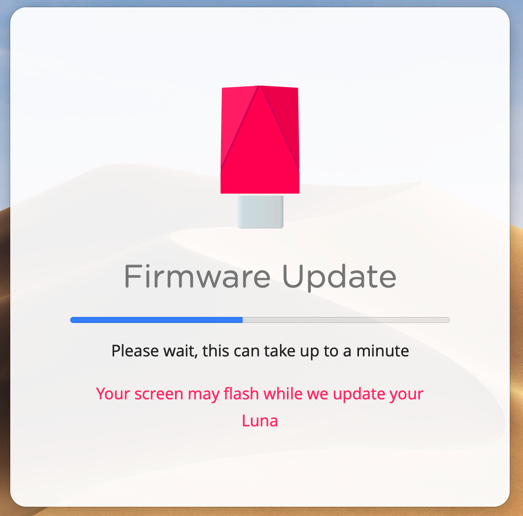
PCが自動認識し、“Luna Display“のファームウェアをアップデートする必要があると自動的にアップデートを始めます。
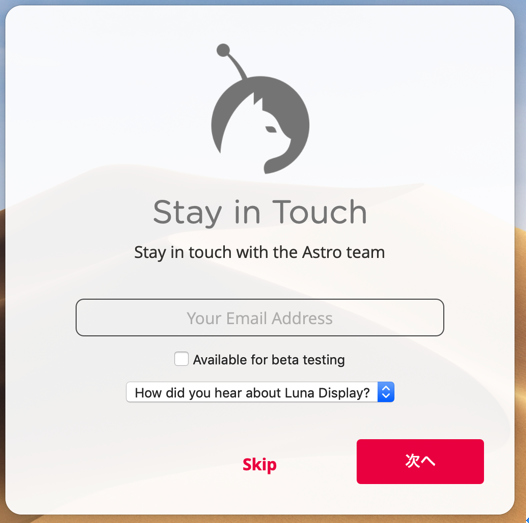
E-mailを入力してユーザー登録の画面になりますが、登録したくない方はスキップして大丈夫です。
iPad
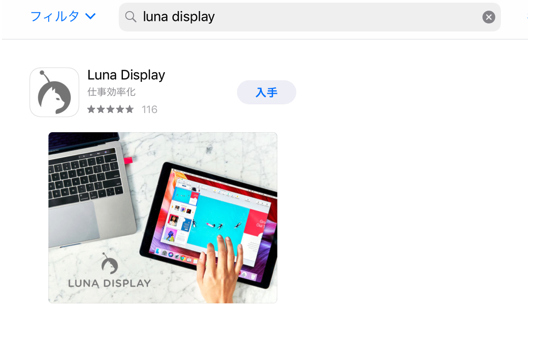
App Storeから“Luna Display”と検索し、アプリをダウンロードすれば準備OK!!
繋げてみよう
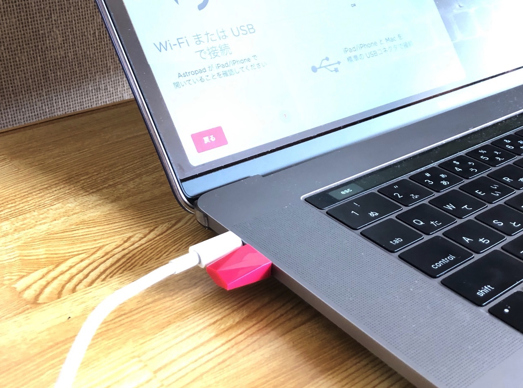
MacとiPadを接続するにはWi-Fiを使って接続する方法と、ケーブルを使って接続する2通りがあり、 Wi-Fiを使う場合はiPadとMacが同じWi-Fiネットワークに接続されている必要があります。
もし外出先でWi-Fi環境がない場合はケーブルで接続します。 ※Wi-Fiモバイルルーターでも接続可能です。
インストールされているセキュリティーソフトによってはうまく動作せずに接続できない場合がありますので、もしセキュリティーソフトの設定変更の仕方が分からない方はケーブルを使った接続をオススメします。
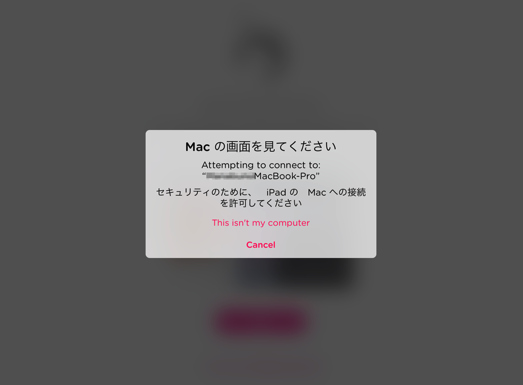
無事に接続されると最初にアクセス許可を求めるダイアログがMac、iPad側それぞれに表示されますので、接続されているMacをiPad側のダイアログで確認して 許可します。
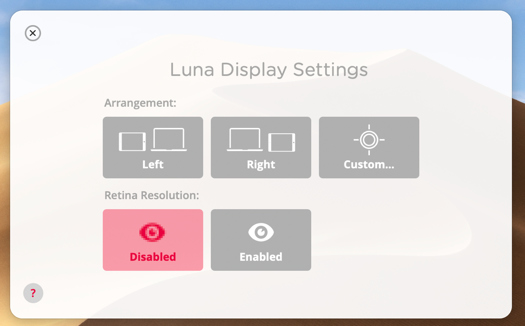
無事にMacとiPadが接続されるとセッティング画面が表示されます。
“Arrangement”の欄の“Left”,“Right”は、iPadをMacの左、右に置くかの選択で、“Custom”を選択すると画面解像度も変更する事が可能です。
また、“Retina Resolution:”はiPad側のネイティブな解像度で表示させたい(より高精細な画像)場合には“Enabled”をクリックします。
※Mac,iPadのマシンスペックにより動作が遅くなったりしますので、試してみて表示が遅くなる様であれば“Disalbed”での使用をお勧めします。
サブディスプレイに感激!!
ディスプレイの表示方法にはデスクトップを拡張する方法と、Macと同じ画面をiPad側にも表示させるミラーリングの2通りがあります。
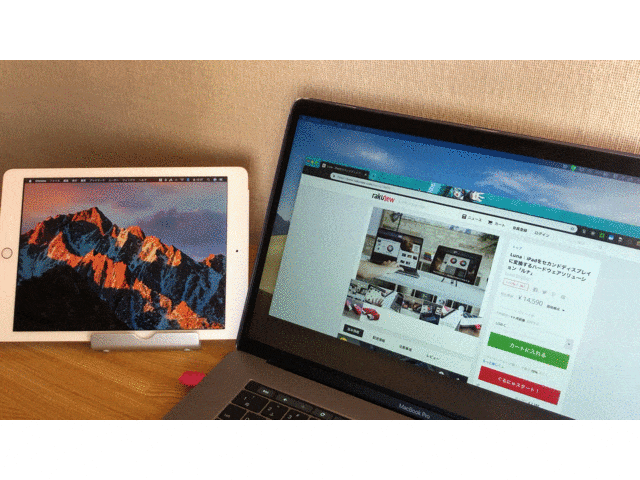
数百ms程度の遅延は感じるものの、動画のコマ落ちやフリーズは発生せず、非常にスムーズに遜色なく再生。DVDをiPadの画面で再生しながら作業するなんて言うのも、もちろんアリです。
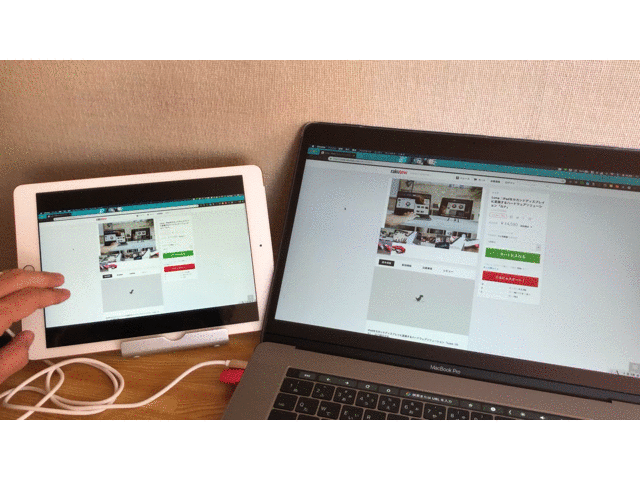
iPadの画面を指でタッチすれば、スクロール、タップ、クリックなどの画面タッチ操作可能です!!
ケーブル接続はもちろんWi-Fiでも遜色なくサクサク動く「Luna Display」
使わなくなったiPadに再び使命を与えてあげてはいかがでしょうか?
ぜひこの機会にご検討ください。